Глубокое погружение Minecraft: регистрация первой учетной записи
Даже после многих лет очарования геймеров Minecraft продолжает править среди игр песочницы. Благодаря бесконечным путешествиям, динамическому мировому поколению и надежным многопользовательским режимом, он предлагает безграничные возможности для творчества. Давайте погрузимся в первоначальные шаги, необходимые для приключения Minecraft.
Оглавление
- Создание учетной записи Minecraft
- Как начать путешествие
- ПК (Windows, MacOS, Linux)
- Xbox и PlayStation
- Мобильные устройства (iOS, Android)
- Как выйти из Minecraft
Создание учетной записи Minecraft
Чтобы начать свое путешествие в Minecraft, вам сначала нужно будет создать учетную запись Microsoft, которую вы используете для входа в игру. Отправляйтесь на официальный веб -сайт Minecraft, а в правом верхнем углу вы увидите кнопку «Вин». Нажмите на него, чтобы открыть окно авторизации и выбрать создание новой учетной записи.
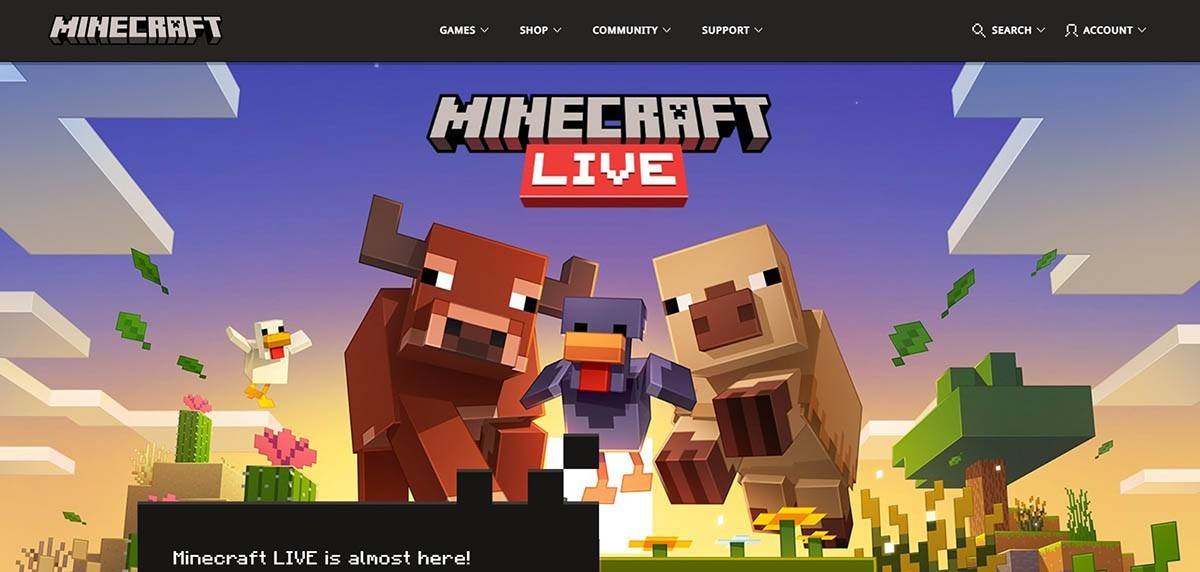 Изображение: minecraft.net
Изображение: minecraft.net
Введите свой адрес электронной почты и создайте сильный пароль для своей учетной записи Minecraft. Выберите уникальное имя пользователя; Если это уже взято, система поможет вам найти альтернативу. После настройки учетной записи вам необходимо проверить свой адрес электронной почты. Проверьте свой почтовый ящик (или спам) для кода подтверждения, введите его, и ваш профиль будет связан с вашей учетной записью Microsoft. Если вы еще не приобрели игру, зайдите в магазин на веб -сайте, выберите желаемую версию и следуйте подсказкам, чтобы завершить покупку.
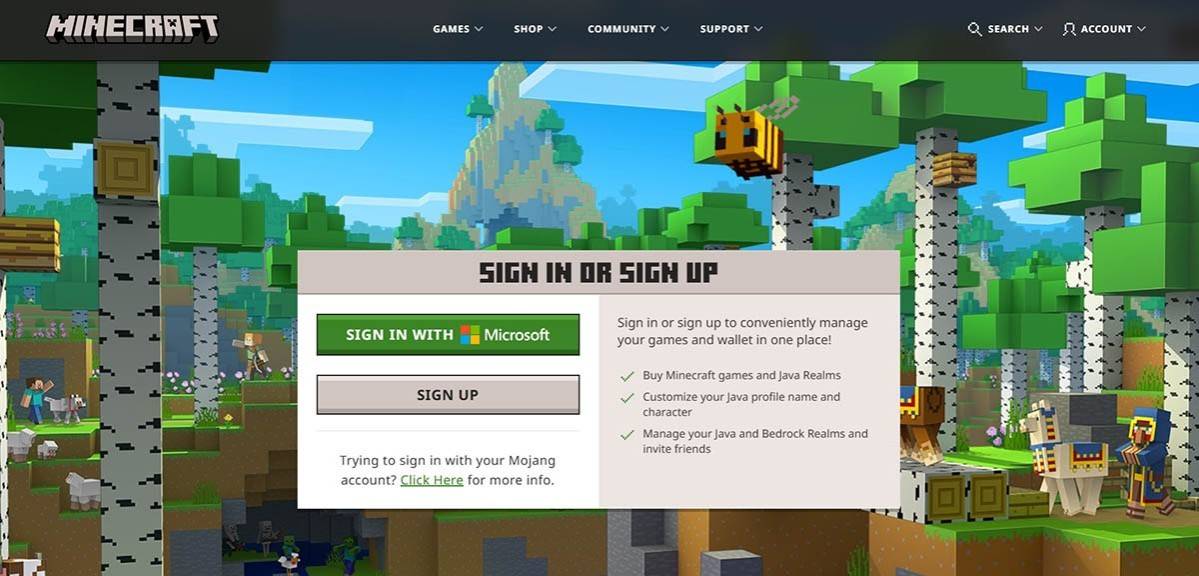 Изображение: minecraft.net
Изображение: minecraft.net
Как начать путешествие
ПК (Windows, MacOS, Linux)
На ПК у вас есть две основные версии на выбор: Java Edition и Bedrock Edition. Java Edition совместимо с Windows, MacOS и Linux и может быть загружена с официального веб -сайта Minecraft. После того, как вы установили пусковую установку, войдите в систему со своей учетной записью Microsoft или Mojang и выберите игровую версию, которую вы хотите сыграть.
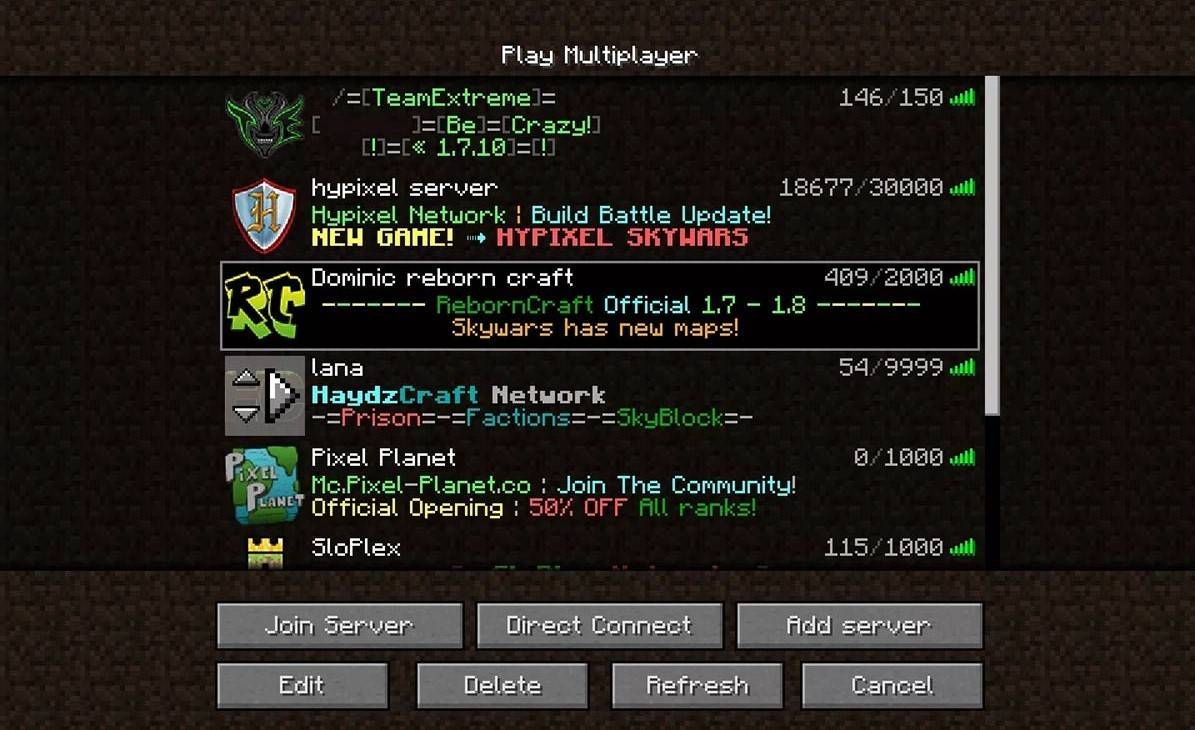 Изображение: aiophotoz.com
Изображение: aiophotoz.com
После вашего первого запуска вам будет предложено войти в систему с учетными данными Microsoft. Если вы планируете играть в одиночку, нажмите «Создать новый мир» и выберите режим игры: «Выживание» для классического вызова или «креативного» для безграничных ресурсов. Для многопользовательской среды перейдите в раздел «Воспроизведение», затем вкладку «Серверы», где вы можете присоединиться к общедоступным серверам или подключиться к частному серверу с помощью IP -адреса. Чтобы поиграть с друзьями в том же мире, создать или загрузить мир, перейдите в настройки и включите многопользовательский.
Xbox и PlayStation
Для Xbox Consoles (Xbox 360, Xbox One, Xbox Series X/S) загрузите Minecraft из магазина Microsoft. После установки запустите игру с домашнего экрана вашей консоли и войдите в систему с учетной записью Microsoft, чтобы синхронизировать ваши достижения и покупки.
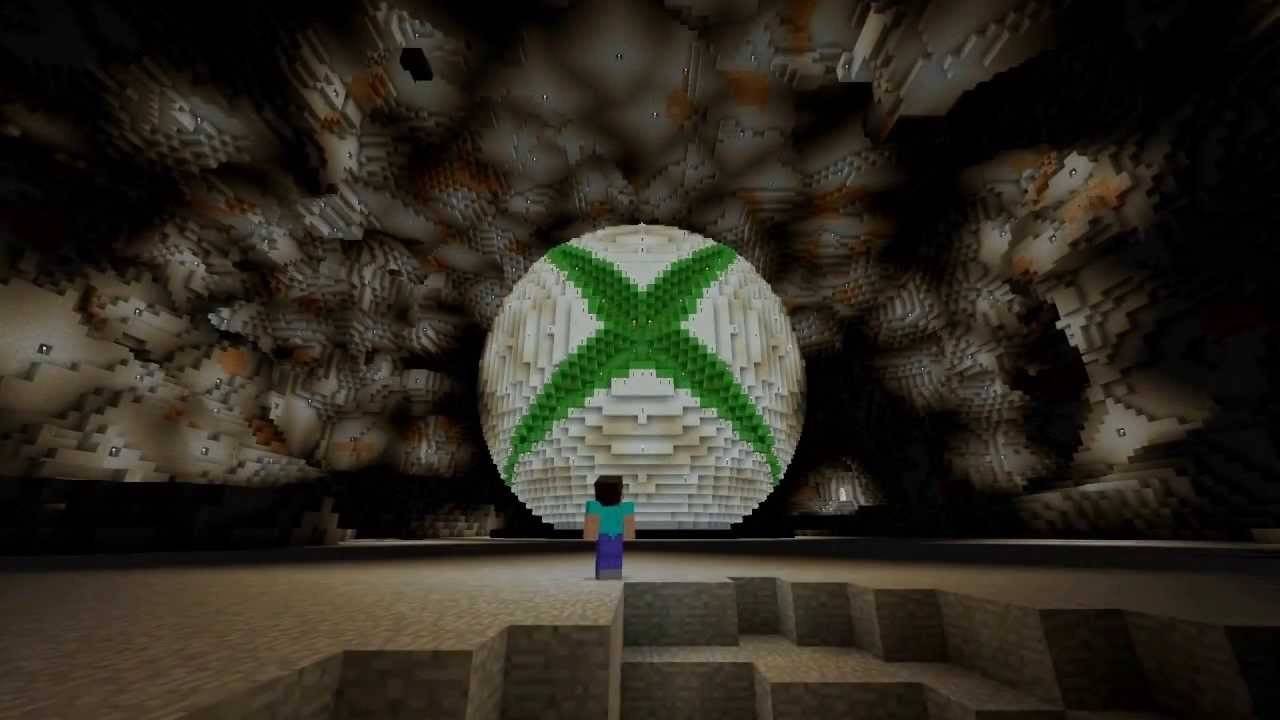 Изображение: YouTube.com
Изображение: YouTube.com
Пользователи PlayStation (PS3, PS4, PS5) могут приобрести и загружать Minecraft в магазине PlayStation. Запустите игру с домашнего экрана и войдите в систему с учетной записью Microsoft, чтобы включить кроссплатформенную игру.
Мобильные устройства (iOS, Android)
На мобильном телефоне приобретите Minecraft в App Store (iOS) или Google Play (Android). После установки войдите в систему с учетной записью Microsoft, чтобы получить доступ к кроссплатформенным воспроизведению.
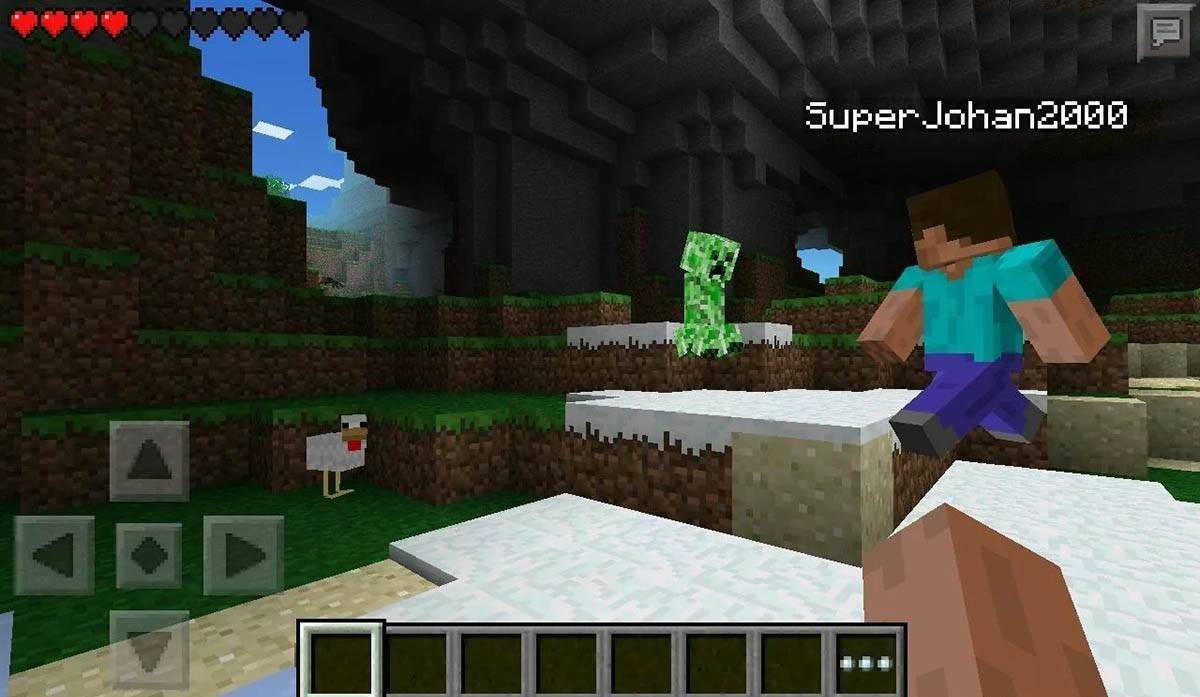 Изображение: Storage.googleapis.com
Изображение: Storage.googleapis.com
Стоит отметить, что издание Bedrock поддерживает кроссплатформенную игру на всех упомянутых устройствах, что позволяет беспрепятственно многопользовательские впечатления. Java Edition, однако, является эксклюзивным для ПК и не поддерживает кроссплатформенную игру.
Как выйти из Minecraft
Выход Minecraft является простым на всех платформах. На ПК нажмите клавишу ESC, чтобы получить доступ к меню игры, затем выберите «Сохранить и уйти», чтобы вернуться в главное меню. Чтобы полностью закрыть игру, просто закройте программу.
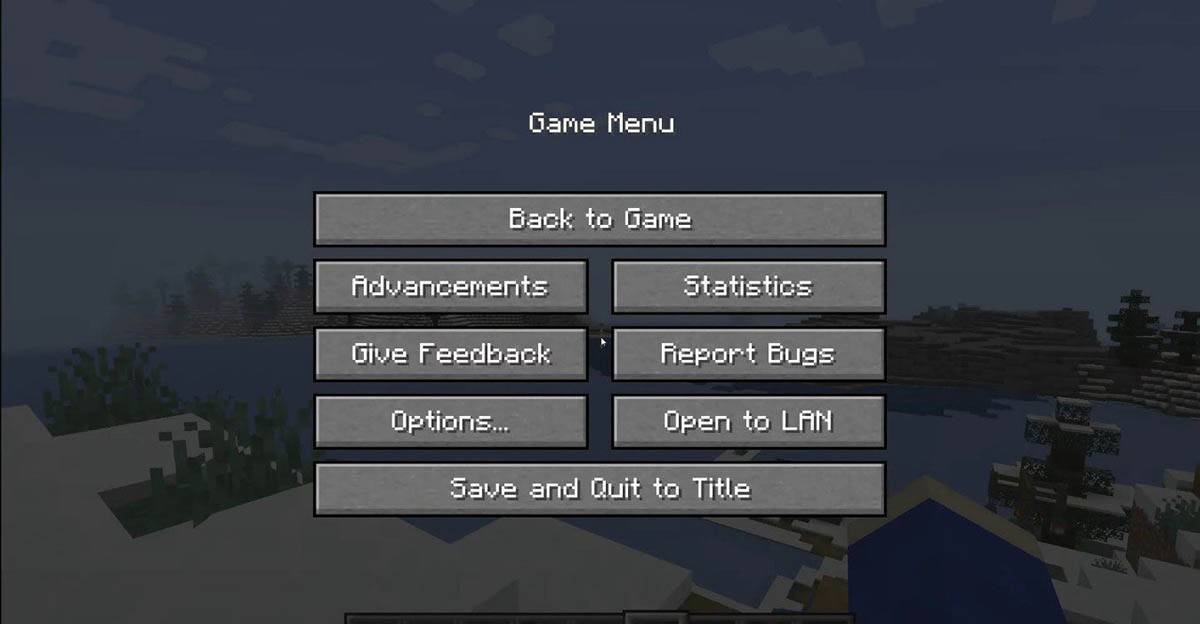 Изображение: tlauncher.org
Изображение: tlauncher.org
На консолях используйте GamePad, чтобы открыть меню Pause, выберите «Сохранить и бросить», а затем использовать кнопку «Дома» консоли, чтобы выделить и выйти из игры. Для мобильных устройств опция «Сохранить и бросить» находится в меню игры. Чтобы полностью закрыть приложение, используйте системное меню вашего устройства: проведите на Android, чтобы закрыть запуск приложений или на iOS, двойной нажатие кнопки «Дома» или проведите кнопку, чтобы закрыть приложение.
Теперь, когда вы оснащены основами, мы желаем вам бесконечных веселых и захватывающих открытий в блочном мире Minecraft, независимо от того, играете ли вы в одиночку или с друзьями на разных платформах.
-
 Mar 17,25Все разделенные художественные достижения и как их разблокировать Погрузитесь в очаровательную кооперативную приключения Split Fiction от Hazelight Studios! В этом руководстве описывается каждое достижение, обеспечивая, чтобы вы и ваш партнер победили каждый вызов. В то время как некоторые трофеи получают естественным образом благодаря истории, многие требуют тщательного изучения и уникальных действий. Используйте это G.
Mar 17,25Все разделенные художественные достижения и как их разблокировать Погрузитесь в очаровательную кооперативную приключения Split Fiction от Hazelight Studios! В этом руководстве описывается каждое достижение, обеспечивая, чтобы вы и ваш партнер победили каждый вызов. В то время как некоторые трофеи получают естественным образом благодаря истории, многие требуют тщательного изучения и уникальных действий. Используйте это G. -
 Mar 19,25Как финал Dragon Ball Daima объясняет, что Goku никогда не использует Super Saiyan 4 в Super? Климатическая битва в финале Dragon Ball Daima Pits Gomah против Goku, демонстрируя недавно приобретенную форму Гоку. Этот эпизод, естественно, побудил многих поклонников предвидеть объяснение отсутствия Super Saiyan 4 в Super. Итак, как финал обращается к этому? В эпизоде 19, после восстановления желания Глорио
Mar 19,25Как финал Dragon Ball Daima объясняет, что Goku никогда не использует Super Saiyan 4 в Super? Климатическая битва в финале Dragon Ball Daima Pits Gomah против Goku, демонстрируя недавно приобретенную форму Гоку. Этот эпизод, естественно, побудил многих поклонников предвидеть объяснение отсутствия Super Saiyan 4 в Super. Итак, как финал обращается к этому? В эпизоде 19, после восстановления желания Глорио -
 Jan 16,25Girls' FrontLine 2: Опубликован список уровней Exilium Еще одна бесплатная игра-гача, еще один рейтинг персонажей, который поможет вам сделать инвестиционный выбор. Этот список уровней персонажей Girls’ Frontline 2: Exilium поможет вам расставить приоритеты, какие персонажи стоят ваших ресурсов. Girls’ Frontline 2: Список персонажей Exilium Вот разбивка доступных на данный момент
Jan 16,25Girls' FrontLine 2: Опубликован список уровней Exilium Еще одна бесплатная игра-гача, еще один рейтинг персонажей, который поможет вам сделать инвестиционный выбор. Этот список уровней персонажей Girls’ Frontline 2: Exilium поможет вам расставить приоритеты, какие персонажи стоят ваших ресурсов. Girls’ Frontline 2: Список персонажей Exilium Вот разбивка доступных на данный момент -
 Mar 18,25Активные лучшие настройки ПК для макс -FPS *Адресный*, визуальный шедевр, погружает вас в богато детализированный мир. Чтобы в полной мере оценить его потрясающую графику, не жертвуя производительностью, оптимизация настроек вашего ПК является ключевым. Это руководство помогает вам найти идеальный баланс между захватывающими дух визуальными эффектами и плавным игровым процессом.
Mar 18,25Активные лучшие настройки ПК для макс -FPS *Адресный*, визуальный шедевр, погружает вас в богато детализированный мир. Чтобы в полной мере оценить его потрясающую графику, не жертвуя производительностью, оптимизация настроек вашего ПК является ключевым. Это руководство помогает вам найти идеальный баланс между захватывающими дух визуальными эффектами и плавным игровым процессом.
